Tutorial: Integration des einmaligen Anmeldens von Microsoft Entra mit XaitPorter
In diesem Tutorial erfahren Sie, wie Sie XaitPorter in Microsoft Entra ID integrieren. Die Integration von XaitPorter mit Microsoft Entra ID ermöglicht Folgendes:
- Steuern Sie in Microsoft Entra ID, wer Zugriff auf XaitPorter hat.
- Ermöglichen Sie es Ihren Benutzer*innen, sich mit ihren Microsoft Entra-Konten automatisch bei XaitPorter anzumelden.
- Verwalten Sie Ihre Konten an einem zentralen Ort.
Voraussetzungen
Um die Microsoft Entra-Integration in XaitPorter konfigurieren zu können, benötigen Sie Folgendes:
- Ein Microsoft Entra-Abonnement. Sollten Sie über keine Microsoft Entra-Umgebung verfügen, können Sie ein kostenloses Konto verwenden.
- Ein XaitPorter-Abonnement, für das einmaliges Anmelden aktiviert ist.
Beschreibung des Szenarios
In diesem Tutorial konfigurieren und testen Sie das einmalige Anmelden von Microsoft Entra in einer Testumgebung.
- XaitPorter unterstützt SP-initiiertes einmaliges Anmelden.
Hinzufügen von XaitPorter aus dem Katalog
Zum Konfigurieren der Integration von XaitPorter in Microsoft Entra ID müssen Sie XaitPorter aus dem Katalog der Liste mit den verwalteten SaaS-Apps hinzufügen.
- Melden Sie sich beim Microsoft Entra Admin Center mindestens als Cloudanwendungsadministrator an.
- Navigieren Sie zu Identität>Anwendungen>Unternehmensanwendungen>Neue Anwendung.
- Geben Sie im Abschnitt Aus Katalog hinzufügen den Suchbegriff XaitPorter in das Suchfeld ein.
- Wählen Sie im Ergebnisbereich XaitPorter aus, und fügen Sie die App dann hinzu. Warten Sie einige Sekunden, während die App Ihrem Mandanten hinzugefügt wird.
Alternativ können Sie auch den Enterprise App Configuration Wizard verwenden. Mit diesem Assistenten können Sie Ihrem Mandanten eine Anwendung hinzufügen, der App Benutzer/Gruppen hinzufügen, Rollen zuweisen sowie die SSO-Konfiguration durchlaufen. Erfahren Sie mehr über Microsoft 365-Assistenten.
Konfigurieren und Testen des einmaligen Anmeldens (SSO) von Microsoft Entra für XaitPorter
Konfigurieren und testen Sie das einmalige Anmelden (SSO) von Microsoft Entra mit XaitPorter mithilfe einer Testbenutzerin mit dem Namen B. Simon. Damit SSO funktioniert, muss eine Linkbeziehung zwischen einem Microsoft Entra-Benutzer und dem entsprechenden Benutzer in XaitPorter eingerichtet werden.
Führen Sie zum Konfigurieren und Testen des einmaligen Anmeldens (SSO) von Microsoft Entra mit XaitPorter die folgenden Schritte aus:
- Konfigurieren des einmaligen Anmeldens von Microsoft Entra, um Ihren Benutzer*innen die Verwendung dieses Features zu ermöglichen.
- Erstellen Sie einen Microsoft Entra-Testbenutzer, um Microsoft Entra-SSO mit dem Testbenutzer B. Simon zu testen.
- Zuweisen der Microsoft Entra-Testbenutzerin, um B.Simon die Verwendung des einmaligen Anmeldens von Microsoft Entra zu ermöglichen.
- Konfigurieren von XaitPorter-SSO , um die Einstellungen für einmaliges Anmelden auf der Anwendungsseite zu konfigurieren.
- Erstellen eines XaitPorter-Testbenutzers, um ein Pendant von B. Simon in XaitPorter zu erhalten, das mit der Darstellung des Benutzers in Microsoft Entra verknüpft ist.
- Testen des einmaligen Anmeldens , um zu überprüfen, ob die Konfiguration funktioniert
Konfigurieren des einmaligen Anmeldens (SSO) von Microsoft Entra
Gehen Sie wie folgt vor, um das einmalige Anmelden von Microsoft Entra zu aktivieren.
Melden Sie sich beim Microsoft Entra Admin Center mindestens als Cloudanwendungsadministrator an.
Navigieren Sie zu Identität>Anwendungen>Unternehmensanwendungen>XaitPorter>Einmaliges Anmelden.
Wählen Sie auf der Seite SSO-Methode auswählen die Methode SAML aus.
Klicken Sie auf der Seite Einmaliges Anmelden (SSO) mit SAML einrichten auf das Stiftsymbol für Grundlegende SAML-Konfiguration, um die Einstellungen zu bearbeiten.
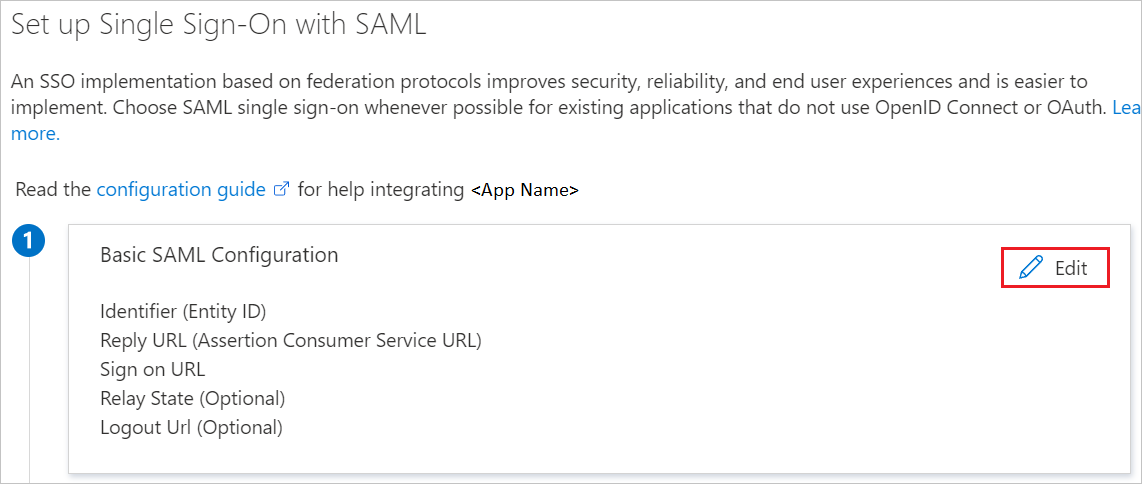
Führen Sie im Abschnitt Grundlegende SAML-Konfiguration die folgenden Schritte aus:
a. Geben Sie im Textfeld Bezeichner (Entitäts-ID) eine URL im folgenden Format ein:
https://<SUBDOMAIN>.xaitporter.com.b. Geben Sie im Textfeld Anmelde-URL eine URL im folgenden Format ein:
https://<SUBDOMAIN>.xaitporter.com/saml/login.Hinweis
Hierbei handelt es sich um Beispielwerte. Ersetzen Sie diese Werte durch den tatsächlichen Bezeichner und die tatsächliche Anmelde-URL. Wenden Sie sich an das Supportteam für den XaitPorter-Client, um diese Werte zu erhalten. Sie können sich auch die Muster im Abschnitt Grundlegende SAML-Konfiguration ansehen.
Klicken Sie auf der Seite Einmaliges Anmelden (SSO) mit SAML einrichten im Abschnitt SAML-Signaturzertifikat auf die Schaltfläche „Kopieren“, um die App-Verbundmetadaten-URL zu kopieren, und speichern Sie sie auf Ihrem Computer.
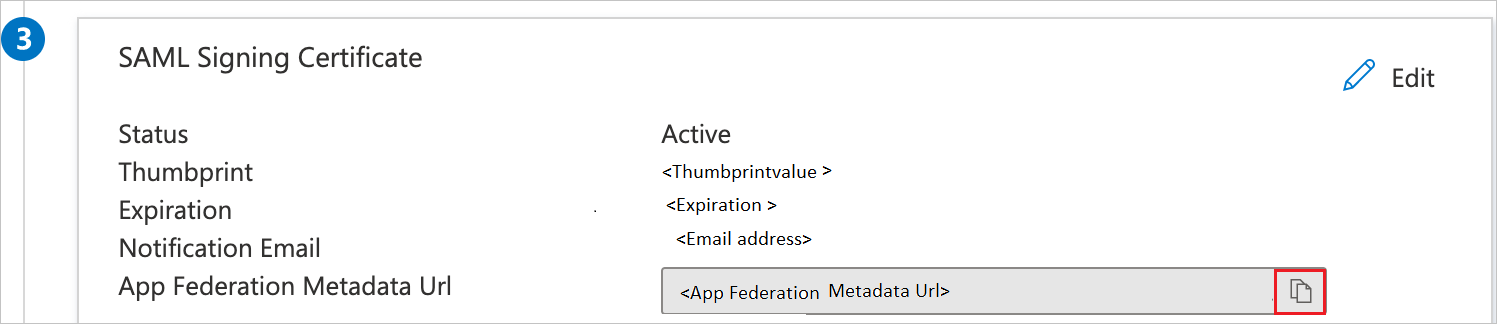
Geben Sie die IP-Adresse oder Verbundmetadaten-URL der App an das SmartRecruiters-Supportteam weiter, damit XaitPorter durch Konfigurieren der genehmigten Liste seinerseits sicherstellen kann, dass die IP-Adresse über Ihre XaitPorter-Instanz erreichbar ist.
Erstellen einer Microsoft Entra-Testbenutzerin
In diesem Abschnitt erstellen Sie einen Testbenutzer mit dem Namen B. Simon.
- Melden Sie sich beim Microsoft Entra Admin Center mindestens als Benutzeradministrator an.
- Browsen Sie zu Identität>Benutzer>Alle Benutzer.
- Wählen Sie oben auf dem Bildschirm Neuer Benutzer>Neuen Benutzer erstellen aus.
- Führen Sie unter den Eigenschaften für Benutzer die folgenden Schritte aus:
- Geben Sie im Feld Anzeigename den Namen
B.Simonein. - Geben Sie im Feld Benutzerprinzipalname ein username@companydomain.extension. Beispiel:
B.Simon@contoso.com. - Aktivieren Sie das Kontrollkästchen Kennwort anzeigen, und notieren Sie sich den Wert aus dem Feld Kennwort.
- Klicken Sie auf Überprüfen + erstellen.
- Geben Sie im Feld Anzeigename den Namen
- Klicken Sie auf Erstellen.
Zuweisen der Microsoft Entra-Testbenutzerin
In diesem Abschnitt ermöglichen Sie B. Simon die Verwendung des einmaligen Anmeldens, indem Sie ihr Zugriff auf XaitPorter gewähren.
- Melden Sie sich beim Microsoft Entra Admin Center mindestens als Cloudanwendungsadministrator an.
- Navigieren Sie zu Identität>Anwendungen>Unternehmensanwendungen>XaitPorter.
- Wählen Sie auf der Übersichtsseite der App Benutzer und Gruppen aus.
- Wählen Sie Benutzer/Gruppe hinzufügen und anschließend im Dialogfeld Zuweisung hinzufügen die Option Benutzer und Gruppen aus.
- Wählen Sie im Dialogfeld Benutzer und Gruppen in der Liste „Benutzer“ den Eintrag B. Simon aus, und klicken Sie dann unten auf dem Bildschirm auf die Schaltfläche Auswählen.
- Wenn den Benutzern eine Rolle zugewiesen werden soll, können Sie sie im Dropdownmenü Rolle auswählen auswählen. Wurde für diese App keine Rolle eingerichtet, ist die Rolle „Standardzugriff“ ausgewählt.
- Klicken Sie im Dialogfeld Zuweisung hinzufügen auf die Schaltfläche Zuweisen.
Konfigurieren von XaitPorter-SSO
Melden Sie sich in einem anderen Webbrowserfenster als Administrator bei der XaitPorter-Unternehmenswebsite an.
Klicken Sie auf Admin.
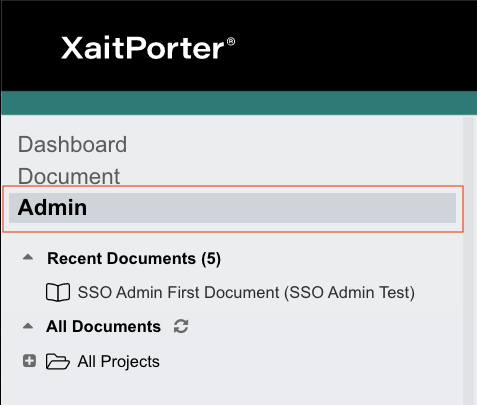
Wählen Sie in der Dropdownliste System Setup (Systemsetup) die Option Manage Single Sign-On (Einmaliges Anmelden verwalten) aus.
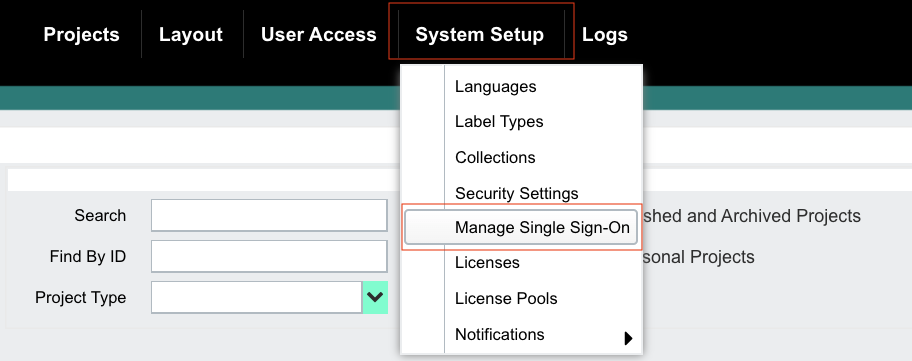
Führen Sie im Abschnitt MANAGE SINGLE SIGN-ON (EINMALIGES ANMELDEN VERWALTEN) die folgenden Schritte aus:
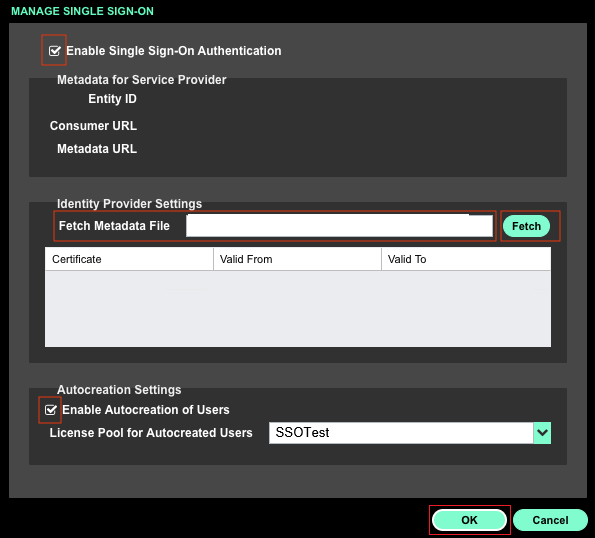
a. Aktivieren Sie Enable Single Sign-On Authentication (SSO-Authentifizierung aktivieren).
b. Fügen Sie im Textfeld Identity Provider Settings die App-Verbundmetadaten-URL ein, die Sie kopiert haben, und klicken Sie auf Fetch.
c. Aktivieren Sie Enable Autocreation of Users (Automatische Erstellung von Benutzern aktivieren).
d. Klicken Sie auf OK.
Erstellen eines XaitPorter-Testbenutzers
In diesem Abschnitt erstellen Sie in XaitPorter einen Benutzer mit dem Namen Britta Simon. Wenden Sie sich an das Supportteam für den XaitPorter-Client, um die Benutzer auf der XaitPorter-Plattform hinzuzufügen. Benutzer müssen erstellt und aktiviert werden, damit Sie einmaliges Anmelden verwenden können.
Testen des einmaligen Anmeldens
In diesem Abschnitt testen Sie die Microsoft Entra-Konfiguration für einmaliges Anmelden mit den folgenden Optionen.
Klicken Sie auf Diese Anwendung testen. Dadurch werden Sie zur Anmelde-URL von XaitPorter weitergeleitet, wo Sie den Anmeldeflow initiieren können.
Navigieren Sie direkt zur XaitPorter-Anmelde-URL, und initiieren Sie den Anmeldeflow.
Sie können „Meine Apps“ von Microsoft verwenden. Wenn Sie unter „Meine Apps“ auf die Kachel „XaitPorter“ klicken, werden Sie zur Anmelde-URL für XaitPorter umgeleitet. Weitere Informationen zu „Meine Apps“ finden Sie in dieser Einführung.
Nächste Schritte
Nach dem Konfigurieren von XaitPorter können Sie Sitzungssteuerung erzwingen, die in Echtzeit vor der Exfiltration und Infiltration vertraulicher Unternehmensdaten schützt. Die Sitzungssteuerung basiert auf bedingtem Zugriff. Erfahren Sie, wie Sie die Sitzungssteuerung mit Microsoft Defender for Cloud Apps erzwingen.